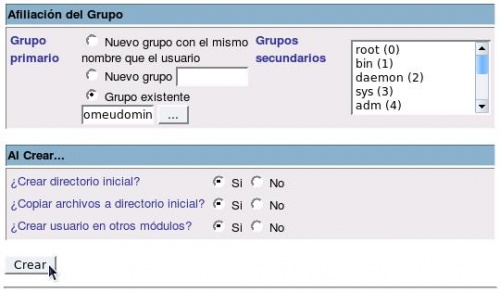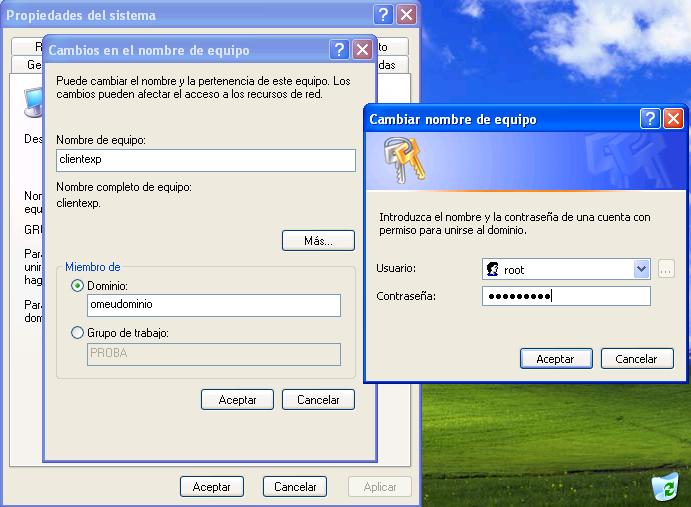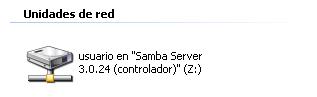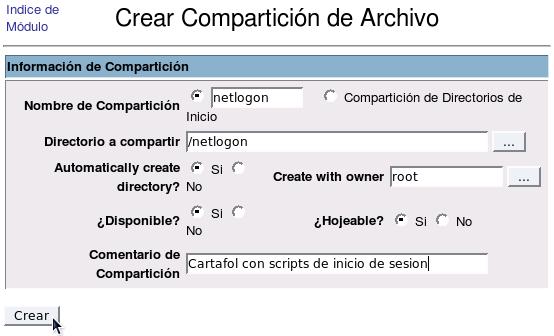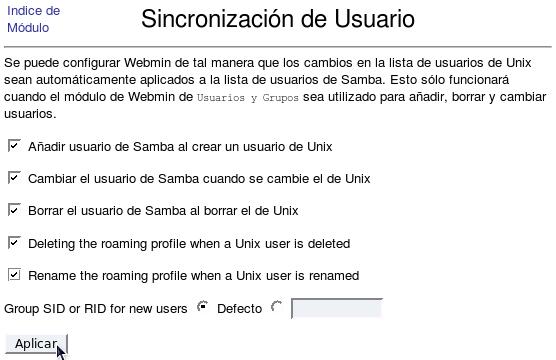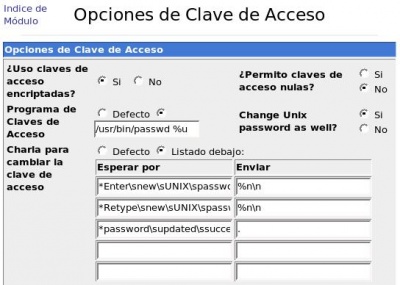Configurar un dominio con Samba
Ir a la navegación
Ir a la búsqueda
Configurar o servidor de samba como controlador de dominio
- O primeiro paso será configurar no servidor o servizo de samba para que actúe como controlador dun dominio Windows.
Engadir un cliente Windows XP ao dominio
Para engadir un equipo cliente con Windows XP no dominio samba seguiremos os seguinte pasos:
- Debemos engadir un usuario Linux co nome do equipo cliente que imos engadir no dominio engadindo o símbolo $ no final. Se o equipo ten por nome clientexp, engadiremos o usuario clientexp$
- Imos engadir este usuario como usuario samba, pero indicando que este usuario é unha conta dunha estación de traballo. Usaremos o comando smbpasswd:
smbpasswd -a -m clientexp
- No equipo Windows XP, entraremos como administrador e engadiremos o equipo no dominio. Cando nos pida o usuario e clave para engadir o equipo no dominio, introduciremos root e a clave do usuario root en samba:
Iniciar sesión no dominio
- Xa podemos iniciar sesión cun usuario do dominio dende o equipo cliente:
- O usuario xa disporá automaticamente da súa carpeta persoal conectada na unidade Z:. Poderiamos cambiar a letra desta unidade en swat co parámetro logon drive:
- Os usuarios tamén dispoñen automaticamente de perfís móbiles, xa que por defecto samba fai que Windows use o cartafol profile que está dentro do directorio persoal para almacenar o perfil. Deste xeito, se o usuario inicia sesión noutro equipo cliente do dominio, manterá a súa configuración persoal. Poderiamos cambiar a localización do perfil dos usuarios en swat co parámetro logon path.
Actividade: Configurar un dominio con Samba
1. Crea un dominio Samba chamado nome_do_teu_centro. 2. Une a este dominio un equipo cliente. 3. Comproba que podes iniciar sesión no dominio dende o equipo cliente co usuario alumno01, coa clave que teña este usuario en samba.
Configurar scripts para o inicio de sesión
- Cando nun dominio Windows temos un controlador con Windows Server, podemos configurar scripts para que se executen de forma automatica no inicio de sesión dos usuarios.
- Estes scripts son moi útiles para:
- Conectar unidades de rede (co comando net use).
- Sincronizar a hora dos equipos clientes co servidor (comando net time).
- Facer que se abra un documento cando os usuarios inicien sesión (comando start).
- Modificar algún valor no rexistro de Windows para cambiar o comportamento dalgún programa (comando regedit).
- Etc.
- Estes scripts de inicio de sesión almacénanse nun cartafol compartido co nome netlogon no controlador de dominio.
- O xeito de configurar scripts de inicio de sesión en samba é similar:
- En primeiro lugar, compartiremos un cartafol co nome netlogon:
- Neste cartafol creamos un ficheiro inicio.bat co seguinte texto:
REM Ficheiro de inicio de sesion net use t: \\controlador\temp
- Entraremos en swat ou editaremos o ficheiro de configuración para introducir no parámetro logon script o nome do script, inicio.bat.
Ocultar os ficheiros e directorios non permitidos
- Unha opción que pode ser moi interesante cando compartimos carpetas de uso común mediante samba, é a de ocultar os ficheiros e directorios dentro destas carpetas aos que o usuario non teña acceso de lectura.
- Por exemplo, desta forma podemos ter unha carpeta compartida comun e dentro unha carpeta profes que só verán os profes.
- Para establecer este comportamento, modificaremos con swat o parámetro hide unreadable a yes
Sincronizar os usuarios do sistema cos usuarios Samba
- O problema que temos coa configuración dos usuarios de samba é que se damos de alta un novo usuario en Linux, o modificamos (por exemplo, cabiámoslle a clave) ou o borramos, estes cambios non se trasladarán aos usuarios de samba, xa que son usuarios independentes.
- Para facilitar a xestión dos usuarios, webmin inclúe a opción de poder sincronizar os usuarios de samba cos usuarios de Linux:
- Con esta utilidade poderemos facer que os usuarios samba se creen, modifiquen e borren cada vez que se fan estes cambios sobre os usuarios de Linux, sempre que os cambios nos usuarios de Linux se fagan co wenmin:
Actualizar a clave do usuario dende un equipo Windows
- Coa configuración por defecto de samba, un usuario do dominio pode cambiar a súa clave, pero este cambio de clave só afectará ao usuario de samba, mentres que o correspondente usuario de Linux seguirá tendo a clave anterior.
- Podemos configurar samba para que cambie automaticamente a clave de Linux dese usuario cada vez que se cambia a clave dende Windows.
- O que fará samba para facer esta actualización é executar o comando passwd como root no servidor para cambiarlle a clave ao usuario en Linux.
- Para activar esta posibilidade, entraremos na opción de Autentificación do módulo de xestión de samba do webmin:
- Os parámetos que hai que configurar son os seguintes:
- Change Unix password as well? = Si
- Desta forma lle dicimos ao servidor de samba que cada vez que se cambie a clave de samba automaticamente sincronice a clave de Linux.
- Este parámetro no ficheiro de configuración chámase unix password sync
- Programa de claves de acceso = /usr/bin/passwd %u
- Este parámetro dille ao servidor de samba onde está o programa que ten que usar para cambiar a clave de usuario (normalmente debe estar aí en calquera distribución). Hai que ter en conta que samba executará este comando como root e que substituirá %u polo login do usuario que cambiou a clave.
- No ficheiro de configuración correspóndese co parámetro passwd program
- Charla para cambiar la clave de acceso
- Este parámetro indica como é o intercambio de mensaxes entre o servidor de samba e o comando passwd. O valor que deberemos poñer varía dependendo da distribución e o idioma do sistema. No noso caso deberemos poñer:
- En Mandriva:
- Este parámetro indica como é o intercambio de mensaxes entre o servidor de samba e o comando passwd. O valor que deberemos poñer varía dependendo da distribución e o idioma do sistema. No noso caso deberemos poñer:
- Change Unix password as well? = Si
*Nueva*UNIX*contraseña* %n\n *Vuelva*a*escribir*la*nueva*UNIX*contraseña* %n\n *passwd:*all*authentication*tokens*updated*successfully*
- En Ubuntu:
*Enter\snew\sUNIX\spassword:* %n\n *Retype\snew\sUNIX\spassword:* %n\n *password\supdated\ssuccessfully*
- Correspóndese no ficheiro de configuración co parámetro passwd chat
Actividade: Xestión de usuarios e cartafoles compartidos
1. Activa no webmin a sincronización dos usuarios de samba cos usuarios de Linux. 2. Crea co webmin un usuario Linux profesor01 con clave abc123.. 3. Crea no servidor en /comun os seguintes cartafois: 3.1./comun/apuntes onde profesor01 pode ler e escribir, e o resto dos usuarios só poden ler. 3.2./comun/profes onde só pode ler e escribir profesor01, e o resto dos usuarios non poden acceder. 4. Comparte no servidor por samba a carpeta /comun co nome comun para lectura e escritura de todos os usuarios. 5. Activa no servidor a opción que oculta os ficheiros non accesibles aos usuarios. 6. Crea un script de inicio de sesión que conecte a carpeta comun na unidade R: 7. Inicia sesión cos usuarios alumno01 e profesor01 no cliente Windows XP e comproba que na unidade R: aparecen accesibles as carpetas que corresponden ao tipo de usuario, e que os permisos son correctos (o usuario alumno01 non debería poder escribir en apuntes, pero profesor01 si).
Ficheiros de configuración de Samba
- Os ficheiro de configuración básico de samba é smb.conf, normalmente almacenado no directorio /etc/samba. Neste ficheiro establécense todos os parámetros de comportamento do servizo e os recursos compartidos.
- Outros ficheiros importantes son smbpasswd e smbusers, que almacenan a información dos usuarios de samba, as súas claves e a correspondencia dos usuarios de samba cos usuarios de Linux